Како се користи обавеза у програму АутоЦАД

- 953
- 242
- Grant Kutch
Везе у АутоЦАД-у су један од најважнијих и најчешће коришћених програмерских могућности које пружа овај програм. Можемо рећи сасвим сигурно да без ове функције, развој било ког цртежа било би теже. Када се навикнете на предложену идеју о раду, изгледа да је то уопште немогуће учинити без њега.

Шта је то и како да поставите везиве у АутоЦАД-у.
Идеја везивања
Заправо, идеја везивања је на површини, само требате да почнете да цртате. Како, на пример, нацртајте линију тачно до средине претходно већ створене равне линије, како да нацртате тангенте на лук, како нацртати линију тачно на замишљену раскрсницу осталих две линије - без обавеза, све ово Задаци би морали да обављају "леву руку десно ухо", то би било значајно процес рада компликованог.
Генерално, не можете без Сноп-а, тако да је овај режим дозвољен подразумевано у државној линији - дугме ОСНАП-а (објект Снап - Објекат - везивање објеката у Аутоцаде-у) је већ притиснут. Али пошто је потребно врло често бити причвршћен, програм има посебну траку са алаткама "везивања", који се не у почетку не приказује на екрану.
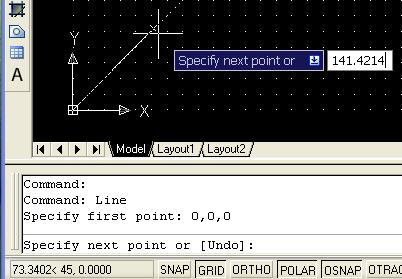
Комисија садржи иконе свих доступних бодова:
- до крајње тачке;
- до средине;
- до центра;
- у чвор;
- до тачке на кругу који се налази тачно 0, 90, 180 или 270 степени (квадрантима);
- на раскрсницу равних линија;
- на могућу тачку пресека, на могућем наставку равне линије;
- на раскрсницу објеката;
- до окомито;
- до тангенте;
- до најближе тачке;
- до скривене раскрснице;
- до тачке која пружа паралелизам.
Излаз панела може се извући кроз мени за приказ / алатне траке.
Користи се сва подешавања за озбиљан развој, на овај или онај начин. Још једна ствар је да је екран "а не гума", а аутомобилски новац садржи велики број осталих не мање корисних плоча. Стога, овде сви за себе треба да развију дисциплину приступа везивима.
Чини се да је најоптималнија на следећи начин:
- Сама комисија није приказана на екрану,
- Али све прописане везиве су додељене - то се ради у менију "Алати" / "Поставке за израду" ("Алати" / "Подешавања цртања").
Подешавања
Иди на подешавања и у прозору који се појави, отворите картицу "Објект Снап". Ако сте први пут у овом прозору, видећете да до сада нису дозвољене све СНП-ове. Могу се доделити одвојено или коришћење дугмета "Изабери све" да бисте укључили све, и користећи "Цлеар Алл" - искључите све.
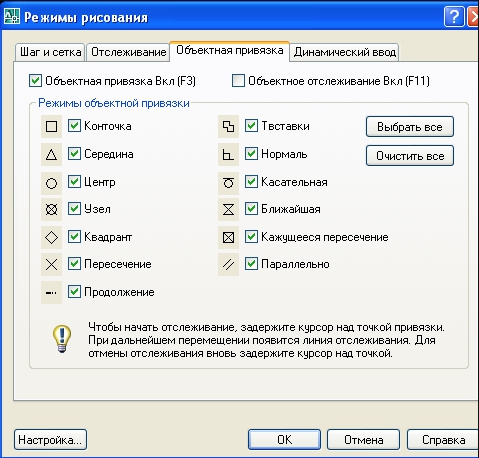
Овде у прозору "Објект Снап Он", можете привремено отказати дотично. Али пошто је потребно забранити или решити режим, онда се то може учинити на бржи начин - било притиском на дугме у државној линији или само врућим кључем - Ф3, који се чешће ради.
Током дела снега, назначени су малим жутим квадратама, тако да су савршено видљиви уз црну позадину поља цртања у режиму модела (исте жуте боје на белој позадини у режиму листа већ " не гледај"). Али можда сте променили црну позадину и жуту на њему више није видљива. Тада можете поставити све карактеристике. Ово је готов:
- или у истој картици "Објект Снап" - у доњем левом углу постоји дугме "Опције";
- Или идите на ову поставку прозор кроз алате / "Опције" Мени / облоге "Израда".

Подешавање тачака бодова сугерира:
- Избор њихових боја - Отвара се стандардни прозор за избор боја;
- Избор њихове величине обично је прихваћен величина која је подразумевано укључена;
- Сврха излаза имена (директно испод руке) сваке тачке ("центар", "средина", "Тангент" итд. Д.) - врло корисна прилика која се нужно користи;
- Сврха отвора за СНПА можда није потребна, тако да не "зачепљују" цртеж, апертура такође не утврди програмери;
- Сврха "магнетног" хватања - не морате да постајете миш до ове тачке, програм ће га аутоматски ухватити када сте близу ње - врло корисна прилика;
- Будите опрезни - овде АутоЦАД вам омогућава да конфигуришете појаву маркера; Он је, наравно, основан подразумевано да је веома корисно, али ако се појава маркера отказује, тада ће режим и даље радити, али ће вам бити тешко да то осетите, тако да је овај прекидач бољи одбацити.
Додатне могућности
АутоЦАД је повезан са неколико врло корисних могућности. Прво, можете се везати за решетку за цртање. Таква функција је корисна у сваком погледу, али посебно није цена за то ако нацртате један на један на једну скали. И није важно да ли је решетка приказана или не. Излаз решетке брзо се прилагођава истом линијом стања - дугме "Грид", која није подразумевано притискала и мрежа се не приказује.
За излаз мреже можете користити врући кључ - Ф7. Понекад везивање за мрежу омета рад (обично када је положај мреже и положај на објекту цртежа налазе се близу једни другима, а чак је и скала мала), тада се може брзо дозволити или забрањено , за то постоји и врући кључ - Ф9.
Друго, прилог за објеката често прати потребу за праћењем - праћење карактеристичних објеката. Ово је једноставан задатак праћења карактеристичних тачака цртежа - потребно је нацртати линију тачно до места вертикале "овог" центра и на хоризонталном "овом" средини "ово". Без праћења, да завршите овај задатак, то би највероватније морали да изгради додатне линије, а затим их уклоните - предуго и незгодно. Са праћењем објеката АутоЦАД, ово је врло једноставно:
- Прво доносимо миш на први положај праћења, али ми не притискамо миш, видимо да је програм препознао.
- Затим доносимо миш на други положај праћења, такође не притискамо и миша и њено "довољно".
- Затим доносимо миш о раскрсници правих линија и видимо да треккинг ради, добијамо тачку пресека у којем ћемо нацртати десно, већ видљиву линију.
Праћење је неопходна ствар, тако да је за његову брзу сврху у државном низу АутоЦАД такође постоји одговарајуће дугме - "Отрацацк" ("Предмет"). Можете дозволити или забранити треккинг и врући кључ - Ф11.

3Д захвалност
Стални развој АутоЦАД-а довео је до чињенице да најновије верзије већ имају везивање за елементе на три-димензионалне објекте. Овде напомињемо да рад са таквим објектима захтева искуство и добру просторно перцепцију, али ако немате ове проблеме, онда ћете коначно пробудити љубав према везивима током рада у 3Д (ако нисте довољни за обичну равнину, али ово је из категорије невероватних и врло необичних).
Елементи 3Д приправника прилагођавају се на истом месту где су елементи веза на равнини подешени - "Алати" / "Подешавање нацрте" / Полагање "3Д објект Снап". Ево свих истих карактеристичних поена, с обзиром на карактеристике рада са три-димензионалним авионима. Поред тога, постоје додатне везе за:
- центар линије;
- ивица лица;
- угао између лица;
- окомито на ивицу и ивицу;
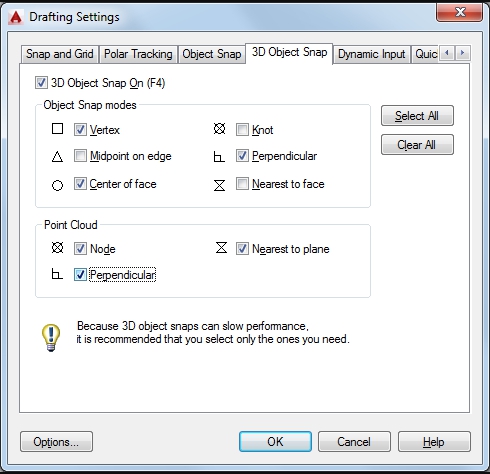
Овде можете доделити везивање за све могуће предмете, очистите све обавезе, конфигуришите врсту маркера (кључеви "Изаберите Аллл", "Обриши све" и "Опције").
АутоЦАД - огромна апликација са великим бројем функција. Све ове функције разликују се у њиховом значају за развој развоја - неке се стално користе, неки су потребни само повремено, неки, искрено, "нису потребни", они су из "фантазије" програмера апликација. Али везивање се односи на функционалност, без којег неће радити АутоЦАД, да ли је придошлица или искусни професионалац.

